Windows 10에 로그인하도록 Windows Hello 얼굴 인식을 설정하는 방법
처음 소개 된 영웅 기능 중 하나Windows 10은 Windows Hello입니다. 의심 할 여지없이 Windows 10이 처음 등장했을 때이 미래형 생체 인식 로그인 기능에 대해 들어 보셨지만 Microsoft가 점점 더 많은 Windows Hello 지원 장치를 출시함에 따라 실제로 사용할 수있을 가능성이 높습니다. 따라서 지금 설정하는 방법을 안내 할 수있는 좋은시기라고 생각했습니다.
먼저 Windows Hello 란 무엇입니까? Windows Hello는 생체 인식을 사용하여 Windows 10에 로그인하는 몇 가지 방법 중 하나입니다. Surface Book 또는 Surface Pro 4와 같은 장치 및 일부 타사 장치는 Hello를 지원합니다. 얼굴 인식 또는 지문을 사용하여 로그인하는 것은 빠르고, 편리하며, 특히 복잡하거나 잊어 버리기 쉬운 비밀번호와 비교할 때 안전합니다. 더 이상 모니터 나 키보드 아래에 암호를 적어 스티커 메모를 남기지 마십시오!
Windows Hello 생체 인식을 사용하여 Windows 10에 로그인
Windows Hello는 빠르고 쉽게 설정할 수 있습니다. 시작을 클릭하고 다음을 입력하십시오. 윈도우 안녕하세요 그런 다음 Enter 키를 누르십시오.

클릭 설정 Windows Hello에서 버튼을 클릭하십시오. Windows Hello는 지문 스캐너와 같은 다른 형태의 인식을 지원합니다. 이 기사에서는 얼굴 인식 옵션을 사용하고 있습니다.
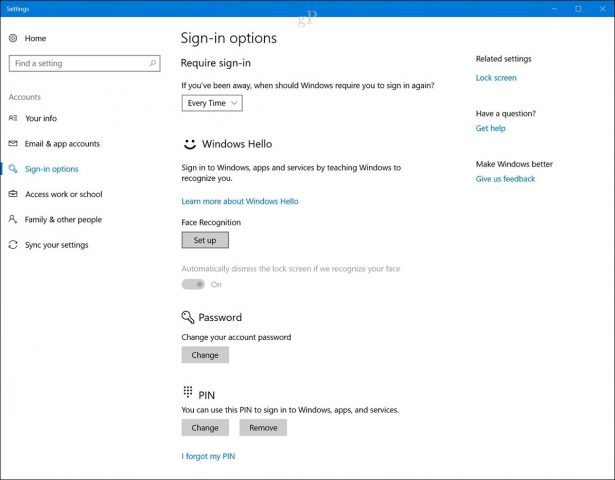
딸깍 하는 소리 시작하다.
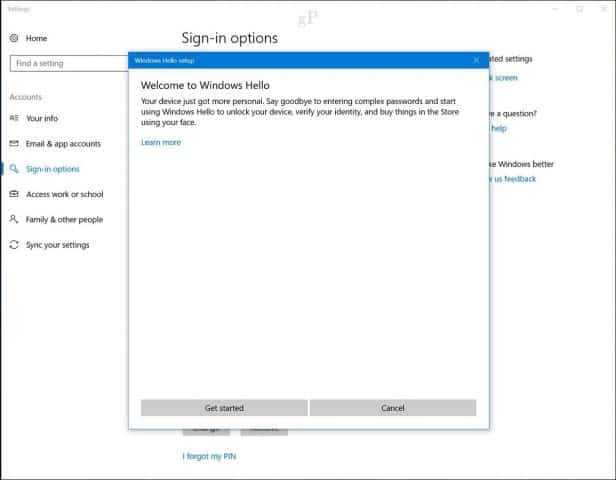
비밀번호 또는 PIN을 입력하십시오.
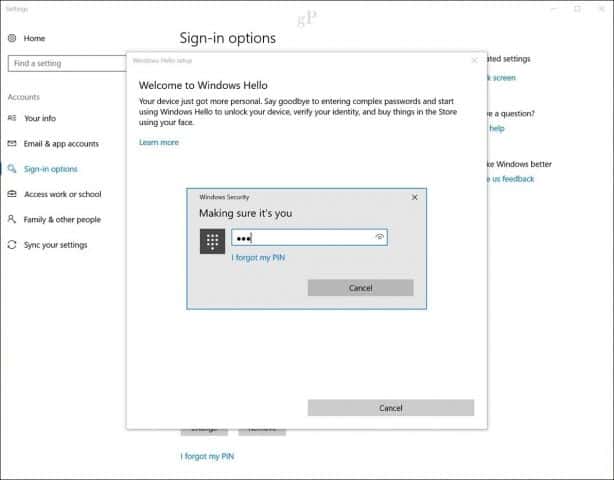
이제 우리는 재미있는 부분에 도착합니다. Windows Hello 설정을 사용하려면 생체 인식 카메라를 보면서 얼굴에 고유 한 패턴을 만들어 인증에 사용합니다.
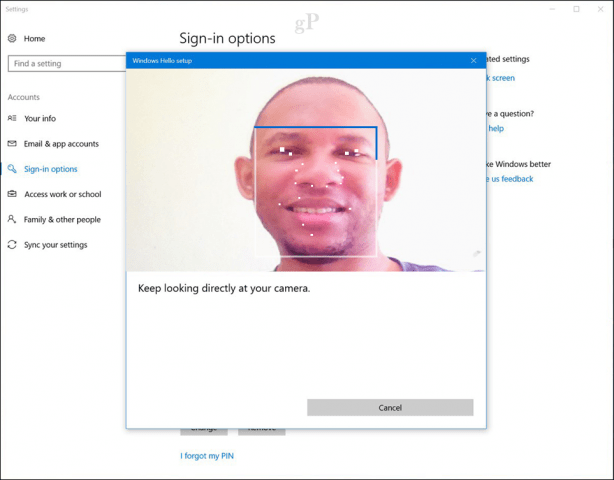
생체 정보가 생성되면 Windows Hello 설정에서 알려줍니다. 마법사를 닫고 Windows Hello를 사용하여 Windows 10에 로그인하십시오.

Windows Hello로 장치에 로그인 또는 잠금 해제하는 방법
Windows Hello로 Windows 10에 로그인하는 것은 간단합니다. 카메라를 살펴보십시오. 얼굴이 감지되면 바탕 화면이 나타납니다.
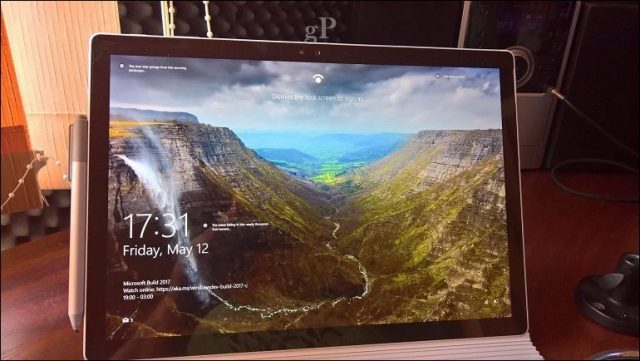
실제로 너무 빠르므로 작동하지 않을 수도 있습니다. 공상 과학 영화에서 나온 것 같습니다.
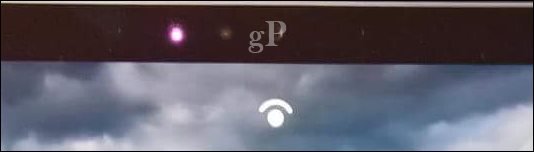
Windows Hello는 어떤 유형의 정보를 수집합니까?
당신의 얼굴 또는 다른 생체 인식을 사용하는 생각데이터가 Windows Hello에 대한 개인 정보 보호 문제를 일으킬 수 있습니다. 특히 카메라를 사용하여 사용자를 식별하고 Windows 10에 로그인하기 때문에 신원 도용 가능성이 있습니까?
Microsoft에 따르면이 회사는 기술의 인식 기능을 향상시키기 위해 일부 데이터를 수집합니다.
Windows Hello를 설정하면 데이터가 필요합니다얼굴 또는 홍채 센서 또는 지문 판독기에서 이미지가 아닌 데이터 표현을 만듭니다. 그래프와 비슷합니다. 그런 다음 기기에 저장되기 전에 암호화됩니다.
우리가 일을 제대로 수행하도록 돕기 위해사기를 감지하고 방지하며 Windows Hello를 지속적으로 개선하기 위해 사람들이 Windows Hello를 사용하는 방법에 대한 정보를 수집합니다. 예를 들어 사람들이 얼굴, 홍채, 지문 또는 PIN으로 로그인하는지에 대한 정보; 그들이 그것을 사용하는 횟수; 그것이 작동하는지 아닌지는 더 나은 제품을 만드는 데 도움이되는 모든 귀중한 정보입니다. 이 데이터에는 사용자를 구체적으로 식별하는 데 사용할 수있는 모든 정보가 제거되어 있으며 Microsoft로 전송되기 전에 암호화됩니다. 출처
언제든지 Windows Hello 사용을 중지하려면 설정> 계정> 로그인 옵션을 연 다음 없애다 Windows Hello에서. 다음을 사용하여 Windows Hello의 정확성을 향상시킬 수도 있습니다. 인식 마법사를 향상시킵니다.
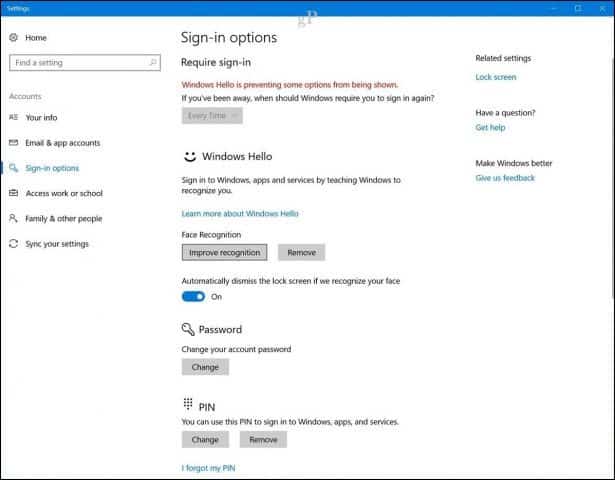
Windows Hello는 멋진 기능입니다. 결국 이것은 Windows 10의 주력 기능입니다. 지원되는 장치를 소유하고 있다면 분명히 활용해야합니다. 빠르고 안전하며 복잡한 비밀번호와 '12345'및 'mycatsname'과 같은 유명한 비밀번호를 능가합니다. 지원되는 Windows Hello 장치가없는 경우 사용하는 타사 애드온 웹캠이 있습니다. Microsoft는 지원할 수있는 장치 목록을 제공합니다. Dynamic Lock이라는 최신 버전의 Windows 10에 추가 된 새로운 인증 기능을 확인하십시오. Dynamic Lock은 Bluetooth를 사용할 수 있으며, Bluetooth를 사용하면 장치에서 떨어질 때 자동으로 장치가 잠 깁니다.
관심이 없다? PIN 및 사진 암호와 같은보다 전통적인 로그인 방법을 사용하는 방법을 자세히 설명하는 Brian의 자습서를 확인하십시오.
Windows Hello 또는 Windows 10의 새로운 보안 기능을 설정할 수있는 경우 의견에 의견을 남겨주십시오.









![보다 간편한 공동 작업을위한 Picasa 3.6 업데이트 [groovyDownload]](/images/download/picasa-36-update-for-easier-collaboration-groovydownload.png)
코멘트를 남겨주세요